Поисковые операторы Google делают поиск вещей в интернете намного проще.
Как только вы освоите всего несколько из этих специальных команд, вы будете удивляться тому, как вы вообще обходились без них.
В этом посте мы познакомим вас с некоторыми из лучших операторов расширенного поиска Google (которые действительно работают) и покажем, как эффективно их использовать.
Что такое поисковые операторы Google?
Операторы поиска Google (иногда называемые операторами расширенного поиска Google или командами поиска Google) — это специальные команды, расширяющие возможности обычного текстового поиска в Google.
Поисковые операторы помогают вам сузить результаты, и могут быть полезны для всего: от исследования контента до поиска онлайн-дискуссий и технического SEO-аудита.
Их также можно использовать с другими поисковыми системами, такими как Bing и Yahoo.
Использование операторов поиска Google поможет вам найти именно то, что вы ищете, в любимой всеми поисковой системе.
Они ранжируют от простых определений, подобных этому: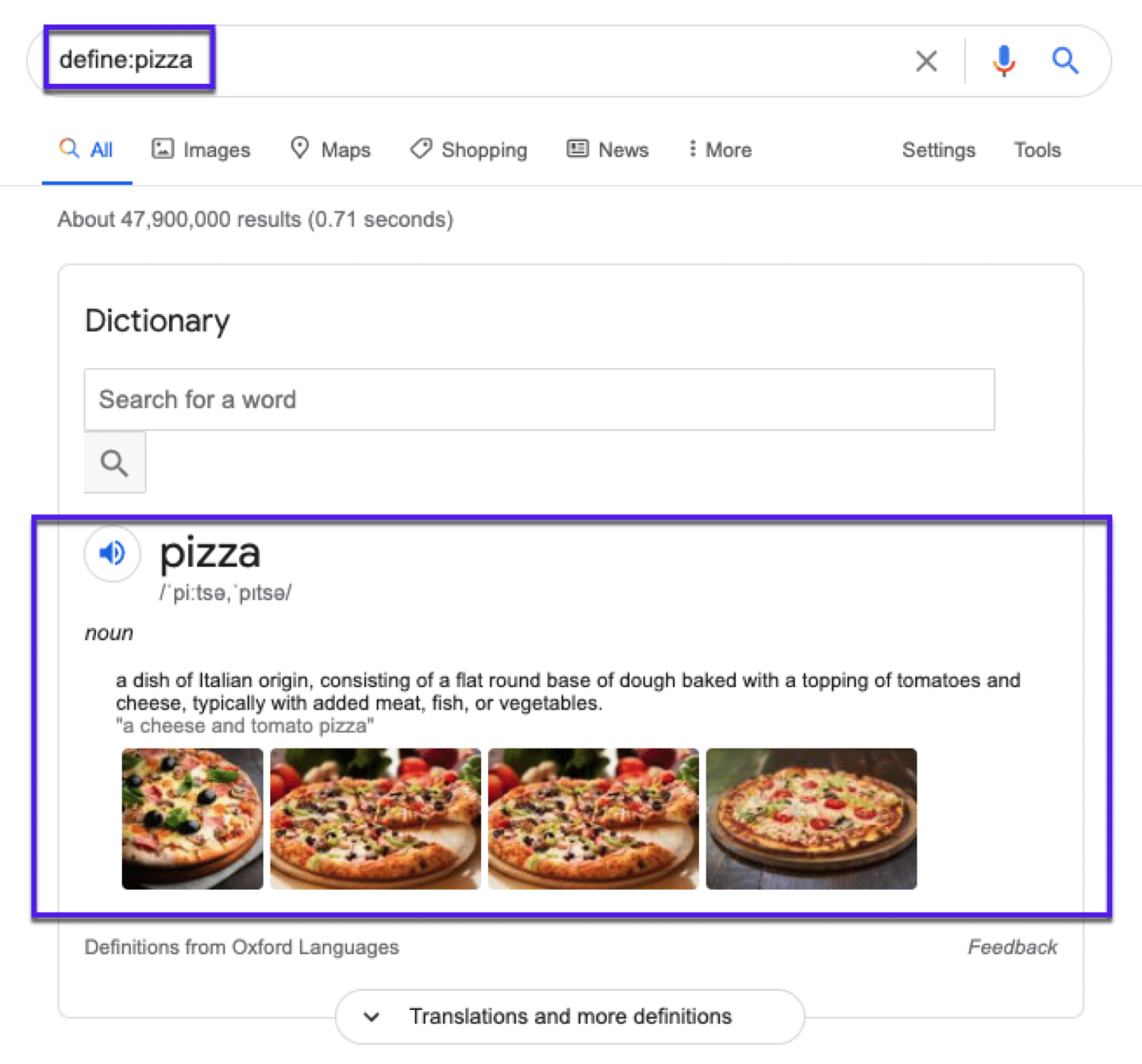
До сложных проблем индексации с веб-сайтами: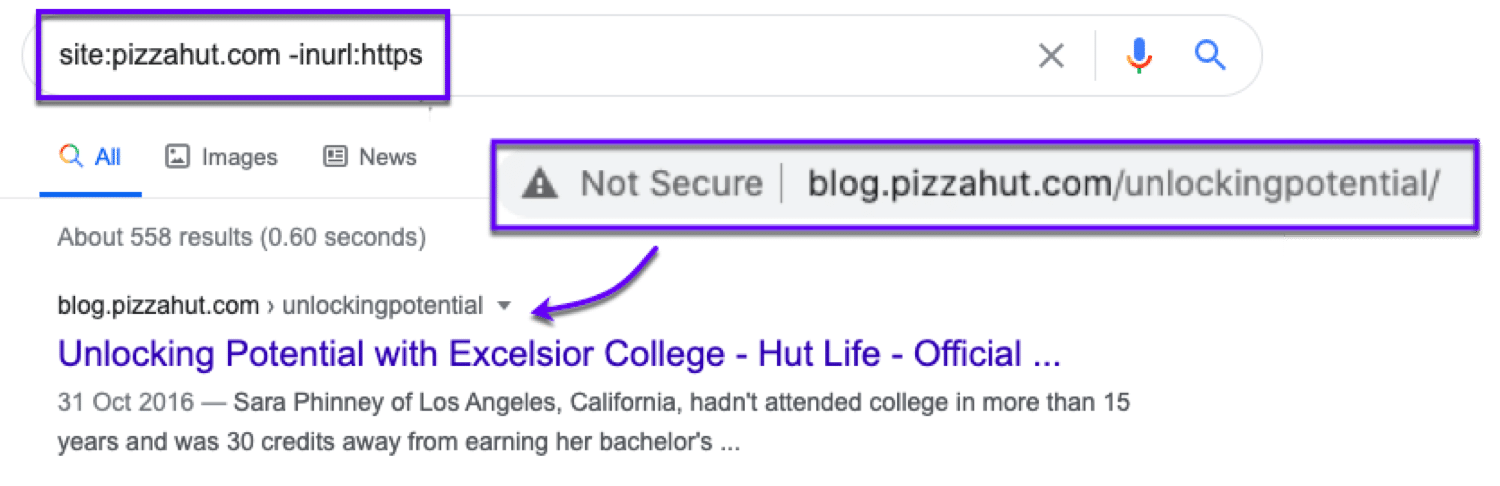
Зачем использовать команды поиска Google?
По данным Internet Live Stats, ежедневно в Google выполняется 3,5 миллиарда запросов. которые нужно просмотреть, чтобы найти нужную информацию.
Помимо демонстрации своих навыков поиска: использование поисковых команд ускоряет поиск вещей в Google.
По состоянию на октябрь 2020 года доля Google на мировом рынке составила 92,71%. Это очень много запросов, чтобы найти то, что вы хотите.
Операторы поиска Google существуют для того, чтобы облегчить вам жизнь, улучшая поиск в интернете. Итак, как использовать эти волшебные чит-коды Google, чтобы быстро находить необходимые веб-страницы?
На самом деле все довольно просто.
Как использовать операторы поиска Google?
Это так же просто, как искать что-то в Google. Вы можете ввести команду поиска непосредственно в поле поиска Google так же как и текстовый поиск:
За исключением особых случаев (таких как оператор «in»), Google возвращает стандартные органические результаты.
Вы можете использовать символы и/или слова в ваших поисковых запросах, чтобы сделать ваши результаты более точными.
Просто помните:
- Google обычно игнорирует любую пунктуацию (которая не является частью оператора поиска).
- Не включайте пробелы между символом/словом и вашим поисковым запросом. Использование этой команды поиска site:freelance.today будет работать, а вот эта site: freelance.today — нет.
Список операторов поиска Google
Вот полный список всех работающих операторов расширенного поиска Google:
- “поисковый запрос” используйте его для поиска точного соответствия.
- OR искать то или другое. Это вернет результаты, связанные с двумя запросами или то и другое.
- AND искать это и это. Вернет только результаты, связанные с двумя запросами.
- — Исключить термин или поисковую фразу.
- Действует как подстановочный знак и будет соответствовать любому слову или фразе.
- () Группирует несколько терминов или операторов для управления отображением поиска.
- $ Поиск цен.
- define: отображает значение слова в Карточном результате.
- Cache: возвращает самую последнюю кэшированную версию веб-страницы (если она проиндексирована).
- filetype: показывает результаты для определенного типа файла (PDF, DOCX, TXT, PPT и т. д.)
- site: ограничить результаты определенным веб-сайтом.
- related: поиск сайтов, связанных с другим сайтом.
- intitle: найти страницы, содержащие определенное слово в названии.
- allintitle: подобно «intitle», он находит веб-страницы, содержащие все конкретные слова в заголовке страницы.
- inurl: находит страницы с определенным словом в URL-адресе.
- allinurl: подобно «inurl», он находит веб-страницы, содержащие все конкретные слова в URL-адресе.
- intext: находит страницы, содержащие определенное слово в контенте.
- allintext: находит результаты, содержащие все конкретные слова где-то на странице.
- AROUND(X) Этот поиск поблизости находит страницы, содержащие два слова (или фразы) в пределах X слов друг от друга.
- weather: находит погоду для определенного места.
- stocks: информацию о биржах.
- map: просмотр результатов на карте для поиска местоположения.
- movie: поиск информации о конкретном фильме.
- in преобразование одной единицы измерения в другую (например, валюты, веса, температуры и т. д.)
- source: находит результаты новостей из определенного источника в Google News.
Как объединить поисковые операторы Google
Одна из самых полезных вещей в операторах поиска Google заключается в том, что вы можете комбинировать их для действительно конкретных случаев использования.
Вы можете быстро найти источник цитаты, оригинальное изображение или даже официальную документацию (почти) для чего угодно.
Только одно предупреждение: если вы начнете объединять операторов и запускать множество поисковых запросов, вам может быть предложено доказать, что вы не злой робот, пытающийся спамить Google.
Просто заполните капчу (если только вы не злой робот), а затем продолжайте поиск.
Используйте свое воображение, есть множество комбинаций операторов поиска. Вот лишь несколько примеров комбинированных команд поиска, из которых можно черпать вдохновение.
40 операторов расширенного поиска Google
Полезно знать различные части, составляющие поисковый оператор, но более полезно иметь некоторые конкретные варианты применения.
Итак, давайте приступим к изучению этих поисковых операторов Google. С помощью продвинутых операторов Google вы можете добиться практически всего, проявив немного воображения (а также методом проб и ошибок).
Не бойтесь экспериментировать и редактировать приведенные ниже примеры. Вероятно вы сможете просто обнаружить новую классную команду поиска.
Поехали!
1. Найти похожие сайты
related: [веб-сайт]
Допустим, вы нашли сайт, на который вам нужна ссылка, или, может быть, вы просто хотите собрать как можно больше похожих сайтов для исследования конкурентов. Оператор related: покажет вам похожие сайты, связанные с добавленным вами URL.
Это так просто.
2. Найти страницы для добавления внутренних ссылок
site:[веб-сайт] ключевое слово
Это один из отличных способов улучшить SEO в WordPress. А благодаря операторам поиска Google это сделать довольно быстро.
Внутренние ссылки помогают посетителям и Google перемещаться по вашему сайту. Но чтобы получить от них какую-либо пользу, вам нужно добавлять их на соответствующие страницы.
Здесь операторы Google упрощают эту задачу.
Просто выполните поиск по своему сайту по слову или фразе, и Google покажет вам релевантные страницы, на которые вы можете ссылаться по внутренней ссылке.
Теперь вы можете просто зайти на эти страницы и добавить внутреннюю ссылку. UX улучшился, как и ваши шансы на получение дополнительных ссылок. Неплохо, а?
3. Поиск контента на определенном сайте (и обнаружение ошибок индексации)
site:[веб-сайт]
Вы можете использовать оператор site: для поиска чего-либо на определенном веб-сайте и ограничить поиск этим единственным сайтом. Например, вы можете использовать его, чтобы найти страницу контактов или ссылки на возможности определенного сайта.
Или вы можете найти конкретный контент с помощью этого оператора:
site:[веб-сайт] «ключевое слово»
Это покажет вам все страницы искомого вами веб-сайта, содержащие добавленное вами ключевое слово.
Это может быть отличным способом найти страницы для добавления внутренних ссылок (чтобы привлечь больше трафика на свой сайт).
Вы также можете использовать этот поисковый оператор Google для поиска любых ошибок индексации. Возможно, страница, которую вы хотите проиндексировать в Google, не отображается. Или наоборот, вы можете обнаружить, что страницы, которые вы не хотите индексировать, отображаются (и вам, возможно, потребуется сохранить их конфиденциальность).
Допустим, вы проверяете, сколько сообщений вашего блога отображается в Google с помощью этого оператора:
site: вашсайт.com/blog
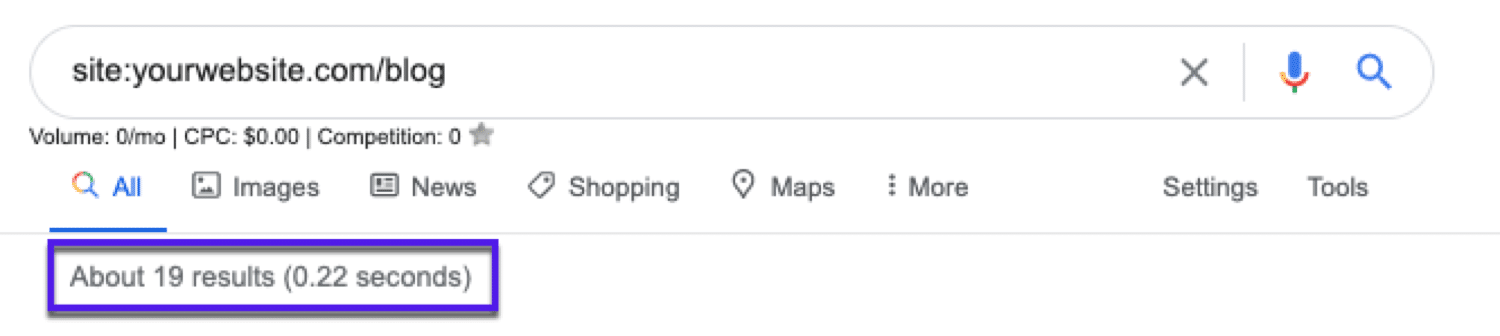 Вы видите, что 19 страниц проиндексированы, но знаете, что вы опубликовали 50 постов… тогда это будет достаточно хорошей причиной, чтобы исследовать, что происходит с другими (не проиндексированными) статьями.
Вы видите, что 19 страниц проиндексированы, но знаете, что вы опубликовали 50 постов… тогда это будет достаточно хорошей причиной, чтобы исследовать, что происходит с другими (не проиндексированными) статьями.
Просто имейте в виду, что использование этого метода для оценки индексации Google является лишь очень приблизительной оценкой. Чтобы получить более точные результаты, посетите Google Search Console.
4. Найти точные совпадения
"[поисковый запрос]"
Если вы заключите слово или фразу в кавычки, результаты поиска будут содержать только те результаты, которые точно соответствуют слову или фразе в кавычках.
Вы можете воспользоваться этим оператором, чтобы раскрыть возможности гостевой публикации, используя:
- «пишите для нас»
- «стать соавтором»
- «внести свой вклад»
- «пишите для меня»
- «правила размещения гостевых постов»
И вы можете даже пойти дальше и объединить оператор точного соответствия с оператором site: для поиска точного текста на определенном веб-сайте. Это отлично подходит для поиска дублированного контента.
5. Исключите определенные слова или фразы
-[ключевое слово]
В этом поисковом операторе Google знак минус используется перед поисковым запросом, чтобы удалить определенное ключевое слово из результатов поиска. Это полезно, когда вы ищете что-то, имеющее более одного значения, и хотите исключить другое значение.
Это также полезно, если вы хотите удалить некоторые брендированные результаты поиска. Вы также можете исключить несколько ключевых слов.
6. Включите определенные слова или фразы
ключевое слово 1 +ключевое слово2
Если вы хотите убедиться, что некоторые ключевые слова обязательно включены в каждый результат поиска, вы можете использовать оператор + перед этим определенным словом. Это полезно, если вы ищете конкретную нишу.
7. Просмотреть кешированную версию страницы
cache:[веб-сайт]
Использование оператор поиска Google cache: вернет самую последнюю кэшированную версию веб-страницы, доступную в Google. Это может быть полезно, если сайт не работает, а вы все еще хотите что-то на нем прочитать.
Просто помните, что кэшированная версия, вероятно, будет выглядеть не так хорошо, как живой веб-сайт.
8. Поиск определенных ключевых слов в URL
inurl:[ключевое слово]
Оператор inurl:, за которым следует ключевое слово, перечисляет все результаты поиска, которые включают ключевое слово где-то в их URL. Это может быть полезно при поиске возможностей для гостевых постов, страниц контактов или потенциальных прямых конкурентов.
9. Найдите ключевые слова в заголовках страниц
intitle:
Оператор intitle: показывает результаты, содержащие указанное ключевое слово или фразу в заголовке страницы.
Как и все операторы другие операторы поиска, вы можете объединить в цепочку большинство операторов для получения настраиваемых результатов.
Например, вы можете выполнить точный поиск по запросу «горный велосипед» и объединить его с оператором intitle: для отображения только страниц, содержащих «2020» в заголовке.
Довольно полезно для поиска актуальных руководств по продуктам.
10. Найдите точные ключевые слова в заголовках страниц
allintitle:
Похоже на оператор intitle: но более конкретный. Если вы начнете свой запрос с allintitle: Google покажет только результаты, содержащие все поисковые запросы в указанном вами заголовке страницы.
Например, при использовании команды allintitle: потрясающая пицца будут показаны только те результаты, которые содержат в заголовке слова «потрясающая пицца».
Не забывайте, что этот оператор работает не только в поиске Google:
- В поиске изображений allintitle: будет показывать изображения, где имя файла содержит указанные вами слова.
- В Google News allintitle: будет показывать статьи, названия которых содержат указанные вами запросы.
11. Найдите ключевые слова внутри текста страницы
intext:
Подобно предыдущим операторам, оператор поиска Google intext: покажет любые результаты, содержащие указанное вами ключевое слово в тексте страницы.
Поэтому, если вы ищете статьи по определенной тематике, этот оператор может помочь облегчить ваш поиск.
12. Найдите точные ключевые слова в тексте страницы
allintext:
Оператор allintext: поможет вам найти целые фразы или ключевые слова в тексте страницы.
Допустим, вы знаете, что упомянули термин или фразу в статье, но не можете вспомнить, в какой статье. Используйте этот оператор для проверки.
13. Найти ключевые слова внутри якорных текстов
inanchor:
Этот оператор очень полезен для SEO. Оператор inanchor: показывает страницы, на которых есть ключевое слово, указанное в тексте привязки.
14. Найти точные ключевые слова внутри якорных текстов
allinanchor:
Оператор поиска allinanchor: показывает целые ключевые слова / фразы в якорном тексте:
Честно говоря, вы, вероятно, в конечном итоге будете использовать этот оператор чаще, чем обычную команду inanchor:, поскольку он более точен.
15. Найти ключевые слова в URL-адресах
inurl:
Оператор inurl: покажет вам результаты, содержащие ключевое слово, указанное вами где-нибудь в URL-адресе.
Полезно для попытки вспомнить URL-адрес, который вы забыли, или для поиска страниц по определенной теме.
16. Найти точные ключевые слова в URL-адресах
allinurl:
Как и предыдущий оператор, он показывает ключевые слова, которые появляются в URL-адресах. Только на этот раз он покажет все ключевое слово или фразу, которые вы указали.
17. Найдите контент, созданный определенными авторами
postauthor:
Этот поисковый оператор поможет вам быстро найти создателей контента. Просто введите их имя, и вы сможете быстро найти сообщения в блоге и статьи, написанные ими.
Отличный способ использовать этот поисковый оператор Google — найти инфлюенсеров в вашей нише, которые могут быть готовы поделиться вашей работой или внести свой вклад в ваш сайт. Это может быть особенно полезно, если вы занимаетесь маркетингом SaaS.
Вы также можете использовать его, чтобы найти авторитетных лиц, на которых можно ссылаться в вашем контенте, чтобы начать выстраивать некоторые (взаимовыгодные) отношения.
18. Поиск в определенном месте
loc:
Оператор loc: (с определенным местоположением) поможет сфокусировать ваши результаты на этой области.
Если вы проводите локальную поисковую оптимизацию, этот оператор поиска Google на основе местоположения может стать вашим новым лучшим другом для поиска аудитории, которая находится в одном географическом месте.
19. Исключить любые субдомены
site: [website.com] -inurl: www
Эта комбинация из двух операторов site: и -inurl: помогает сузить результаты, чтобы вы могли просматривать поддомены сайта.
Данная команда поиска отфильтровывает субдомен www. Все, что начинается с www, будет исключено из результатов, оставив вам поддомены для проверки.
20. Поиск определенных типов файлов
filetype:[расширение]
Оператор filetype: помогает найти целевую страницу с определенным расширением файла. Google вернет результаты только для определенного вами типа файла. Это очень полезно, когда вы хотите найти файлы PDF или PPT.
21. Перечислить результаты поиска, соответствующие одному из условий
ключевое слово / условие1 OR ключевое слово / условие2
Оператор поиска OR позволяет вам искать результаты, удовлетворяющие одному из двух условий.
Просто напишите два оператора поиска и поместите между ними заглавными буквами команду OR. Это скажет Google показать результаты, которые удовлетворяют первому или второму условию. Вы также можете использовать символ вертикальной черты | вместо OR.
22. Добавить параметр «Заполнить пустое поле»
ключевое слово1 * ключевое слово2
Если вы хотите получить больше совпадений, вы можете использовать подстановочный знак звездочки *. Вставьте подстановочный знак во фразу, и вы получите все варианты этой фразы. Это полезно для поиска цитат и фраз.
Пример: цифровая * стратегия
Это даст результаты для различных вещей, которые окружены этими двумя ключевыми словами, таких как стратегия цифрового маркетинга, стратегия цифровых медиа и тому подобное.
23. Найти слова рядом друг с другом
ключевое слово1 AROUND (X) ключевое слово2
С помощью этого поискового оператора Google вы можете получать результаты, в которых ваши условия поиска близки друг к другу. Оператор AROUND (X) может использоваться для определения максимального расстояния между двумя ключевыми словами. X в скобках обозначает максимальное количество слов, которые могут разделять два ключевых слова.
Это может быть полезно для поиска цитат и предложений, которые вы точно не помните.
24. Поиск между конкретными датами
daterange: [XXXXX-XXXXX]
Оператор daterange: покажет результаты поиска в пределах указанного вами диапазона дат. Это немного сложно, потому что здесь используется юлианский формат даты, поэтому вам нужно указать год, а затем количество дней с начала года. Используйте онлайн-конвертер, чтобы выбрать нужный формат даты!
Пример: daterange:2458881.34039-2459002.06315
25. Поиск между двумя конкретными годами
[год1]… [год2]
Есть более простой способ добавить диапазоны дат, чем использовать юлианский формат даты. Этот оператор поиска Google набирается в виде двух точек и позволяет применять фильтр диапазона лет для ваших поисков.
Поставьте две точки между двумя годами, и Google будет возвращать результаты поиска, опубликованные только за эти два года. Это проще, но не позволяет искать определенные дни, как это делает daterange :.
Пример: 2014..2018
26. Найти подходящие темы для обсуждения на форуме и в сообществе
site: ваш сайт intitle: ключевое слово
Соответствующие форумы, сабреддиты, онлайн-сообщества и сайты Q + A — отличные места для продвижения контента.
Вы можете быстро найти обсуждения и вопросы, которые задают в вашей нише, а затем присоединиться к ним.
Найти их легко с помощью команд поиска Google.
27. Найти файлы PDF для скачивания с правительственных сайтов
[прививка от гриппа ext:pdf site:gov]
Это хороший способ найти документы для цитирования по любой теме при проведении онлайн-исследований.
28. Найти страницы, не проиндексированные по протоколу HTTPS
Site:[ваш веб-сайт] -inurl: https
В наши дни очень важно иметь безопасный веб-сайт. С помощью пары операторов вы можете найти на своем сайте не-HTTPS-страницы, которые были проиндексированы.
Иногда при использовании этой команды страницы будут индексироваться без HTTPS. Но когда вы пойдете и посетите настоящую страницу, вы попадете на версию HTTPS.
Не думайте, что ваши страницы небезопасны только потому, что они отображаются для этого поискового оператора. Перепроверьте их.
Однако если ваша страница отображается как небезопасная, проверьте свой сертификат SSL.
29. Найти страницы, на которых упоминается слово в тексте
[Джефф Безос -intitle: Джефф -intitle: Безос]
Иногда нам просто нужно найти статьи, в которых упоминается имя или понятие, не зацикливаясь на нем.
30. Найти аккаунты организации в Твиттере
[site: twitter.com @nytimes -inurl: статус -inurl:hashtag -inurl:lists]
Хотите найти учетные записи Twitter, которые представляют компанию или организацию? Google может быть здесь более полезным, чем Twitter.
Если вам было интересно, как работает этот оператор:
-inurl:status -inurl:hashtag -inurl lists указывает Google исключить любые списки Twitter, хэштеги и обновления статуса из результатов поиска.
В результате останутся только профили Twitter, содержащие ваш поисковый запрос.
31. Поиск на нескольких сайтах одновременно
пиццаsite:tiktok.com OR site:vimeo.com OR site:youtube.com
Вы постоянно ищете на одних и тех же сайтах?
Этот поисковый оператор Google позволяет искать по всем сразу.
32. Найдите на своем сайте повторяющийся контент
"[повторяющийся контент, который вы хотите проверить]"
Дублированный контент вреден для вашего сайта. К счастью, это легко проверить с помощью этого простого оператора поиска.
Просто заключите текст, который хотите проверить, в кавычки, и Google покажет вам все соответствующие ему страницы.
Никогда не знаете, когда люди могут украсть и опубликовать ваш контент без разрешения или авторства.
33. Найдите на своем веб-сайте все нежелательные файлы или страницы
filetype:pdf seo
Легко потерять из виду и забыть о страницах и файлах, таких как PDF-файлы, документы Word и слайд-шоу, которые вы, возможно, загрузили на свой сайт.
Используя оператор filetype: искомое, вы можете указать тип файла, а затем выполнить поиск на своем сайте (или во всей сети) по ключевому слову, и в результатах будут показаны соответствующие файлы.
Какие типы файлов поддерживают операторы поиска Google?
Мы рады, что вы спросили. Вот список поддерживаемых форматов:
- Adobe Flash (.swf)
- Adobe Portable Document Format (. pdf)
- Adobe PostScript (.ps)
- Веб-формат Autodesk Design (.dwf)
- Google Earth (.kml,. kmz)
- Формат обмена данными GPS (. gpx)
- Hancom Hanword (.hwp)
- HTML (.htm, .html, другие расширения файлов)
- Microsoft Excel (.xls, .xlsx)
- Microsoft PowerPoint (.ppt, .pptx)
- Microsoft Word (.doc, .docx)
- Презентация OpenOffice (.odp)
- Электронная таблица OpenOffice (ODS)
- Текст OpenOffice (ODT)
- Расширенный текстовый формат (.rtf)
- Масштабируемая векторная графика (.svg)
- TeX / LaTeX (.tex)
- Текст (.txt, .text, другие расширения файлов)
- Базовый исходный код (.bas)
- Исходный код C / C ++ (.c, .cc, .cpp, .cxx, .h, .hpp)
- Исходный код C # (.cs)
- Исходный код Java (.java)
- Исходный код Perl (.pl)
- Исходный код Python (.py)
- Язык разметки беспроводной сети (.wml, .wap)
- XML (.xml)
34. Найти релевантные нишевые возможности для ссылки на страницу ресурса
inurl: ресурсы intitle: ресурсов горный велосипед
Страницы ресурсов — это обзоры лучших ресурсов по определенной теме.
Они варьируются от более структурированных страниц, до более простых (но все же полезных).
Страницы ресурсов могут быть отличным местом для включения в список, если у вас есть соответствующий и полезный ресурс, который вы можете внести.
35. Найти сайты, на которых можно разместить инфографику
[тема] intitle: инфографика inurl: инфографика
Инфографика может стать отличным визуальным активом для вашего сайта. Но создать их — это только половина дела, их тоже нужно распространять.
Использование этого оператора для поиска сайтов, на которых может быть интересна ваша инфографика.
36. Найти социальные профили для охвата
[имя] site:twitter.com | site:facebook.com | site:linkedin.com
Хотите связаться с конкретным человеком в социальных сетях? Или, может быть, вы хотите покопаться и посмотреть, сможете ли вы найти их контактные данные.
Используйте этот оператор поиска, чтобы найти их. Очевидно, что вам нужно знать имя, чтобы это сработало.
Затем вы можете связаться с ними напрямую через социальные сети и начать общение.
37. Найти сайты, на которых упоминаются ваши конкуренты (но не вы)
intext:[конкурент] OR intext:[конкурент] -site: ваш сайт -site: ваш сайт
Используя эту комбинацию site: и intext: и OR, вы можете видеть сайты, на которых упоминаются конкуренты… но не вы.
Поиграйте с операторами поиска Google, чтобы найти страницы, которые говорят о сайтах, с которыми вы конкурируете, но не о вашем сайте.
Допустим, вы нашли страницу, на которой упоминается конкурент, но не вы. В качестве быстрого действия можно было бы обратиться к администратору и попросить, чтобы вас включили в список или статью.
38. Найти возможности для рекламных постов
[тема] intext: «рекламный пост»
Рекламные посты — это посты, за которые вы платите, чтобы другие сайты их размещали у себя, рассказывая о вашем бренде, продукте или услуге. Подход очень похож на поиск возможностей для гостевой публикации.
Вот несколько способов найти спонсируемые публикации с помощью операторов поиска Google:
- [тема] intext: «это спонсируемый пост»
- [тема] intext: «это рекламный пост»
- [тема] intitle: «рекламный пост»
- «рекламный » AROUND(3) " пост"
39. Узнайте, как часто конкурирующие сайты публикуют новый контент
site:[веб-сайт] (+ некоторая фильтрация в Google)
Большинство блогов находятся либо в подпапке, либо в поддомене:
- Подпапка: kinsta.com/blog/
- Поддомен: blog.hubspot.com/
Чтобы узнать, как часто веб-сайт публикует контент:
- Введите site: найдите подпапку или поддомен, где находится контент
- Зайдите в инструменты Google
- Выберите диапазон дат.
Теперь вы будете лучше понимать, насколько регулярно целевой сайт публикует новый контент (на основе результатов индексации).
Вы также можете объединить этот оператор с поисковым запросом, чтобы узнать, сколько контента сайт опубликовал по определенной теме.
40. Найти сайты, которые ссылаются на ваших конкурентов
link:[веб-сайт]
Оператор link: позволяет увидеть, на каких сайтах ваши конкуренты имеют ссылки. Объедините это с фильтром периода времени Google, и вы сможете увидеть места, где недавно были размещены ссылки на сайт конкурентов.
Небольшое примечание по этому поводу: оператор link: устарел в 2017 году, и он может показывать непоследовательные и ненадежные результаты. Тем не менее, он по-прежнему дает результаты, которые могут быть полезны в качестве отправной точки для ваших исследований.
В заключение
Возможность уточнять свои поисковые запросы в Google с помощью операторов поиска — это очень полезный исследовательский навык. Эта продвинутая, но менее известная функция делает Google чрезвычайно гибким онлайн-инструментом. Даже простое знание нескольких основных команд может дать вам преимущество.
Всем успешной работы и творчества!

0 комментариев